Auf dieser Seite wird erläutert, wie Sie IAM-Rollenempfehlungen für Cloud Storage-Buckets aufrufen, verstehen und anwenden. Mit Rollenempfehlungen können Sie das Prinzip der geringsten Berechtigung erzwingen und Hauptkonten nur die Berechtigungen erteilen, die sie tatsächlich benötigen.
Hinweise
Enable the IAM and Recommender APIs.
Roles required to enable APIs
To enable APIs, you need the Service Usage Admin IAM role (
roles/serviceusage.serviceUsageAdmin), which contains theserviceusage.services.enablepermission. Learn how to grant roles.Achten Sie darauf, dass Sie Security Command Center in der Premium- oder Enterprise-Stufe auf Organisations- oder Projektebene aktiviert haben. Weitere Informationen finden Sie unter Fragen zur Abrechnung.
Informieren Sie sich über Rollenempfehlungen.
Richten Sie die Authentifizierung ein.
Select the tab for how you plan to use the samples on this page:
Console
When you use the Google Cloud console to access Google Cloud services and APIs, you don't need to set up authentication.
gcloud
In the Google Cloud console, activate Cloud Shell.
At the bottom of the Google Cloud console, a Cloud Shell session starts and displays a command-line prompt. Cloud Shell is a shell environment with the Google Cloud CLI already installed and with values already set for your current project. It can take a few seconds for the session to initialize.
REST
Wenn Sie die REST API-Beispiele auf dieser Seite in einer lokalen Entwicklungsumgebung verwenden möchten, verwenden Sie die Anmeldedaten, die Sie der gcloud CLI bereitstellen.
Installieren Sie die Google Cloud CLI. Initialisieren Sie die Google Cloud CLI nach der Installation mit dem folgenden Befehl:
gcloud initWenn Sie einen externen Identitätsanbieter (IdP) verwenden, müssen Sie sich zuerst mit Ihrer föderierten Identität in der gcloud CLI anmelden.
Weitere Informationen finden Sie in der Dokumentation zur Google Cloud -Authentifizierung unter Für die Verwendung von REST authentifizieren.
Erforderliche IAM-Rollen
Bitten Sie Ihren Administrator, Ihnen die folgenden IAM-Rollen für das Projekt zuzuweisen, um die Berechtigungen zu erhalten, die Sie zum Verwalten von Rollenempfehlungen auf Bucket-Ebene benötigen:
-
Rollenbetrachter (
roles/iam.roleViewer) -
Storage-Administrator (
roles/storage.admin)
Weitere Informationen zum Zuweisen von Rollen finden Sie unter Zugriff auf Projekte, Ordner und Organisationen verwalten.
Diese vordefinierten Rollen enthalten die Berechtigungen, die zum Verwalten von Rollenempfehlungen auf Bucket-Ebene erforderlich sind. Erweitern Sie den Abschnitt Erforderliche Berechtigungen, um die erforderlichen Berechtigungen anzuzeigen:
Erforderliche Berechtigungen
Die folgenden Berechtigungen sind zum Verwalten von Rollenempfehlungen auf Bucket-Ebene erforderlich:
-
So rufen Sie Empfehlungen auf:
-
iam.roles.get -
iam.roles.list -
recommender.iamPolicyRecommendations.get -
recommender.iamPolicyRecommendations.list -
recommender.iamPolicyInsights.get -
recommender.iamPolicyInsights.list -
storage.buckets.getIamPolicy
-
-
So wenden Sie Empfehlungen an und lehnen sie ab:
-
recommender.iamPolicyRecommendations.update -
storage.buckets.setIamPolicy
-
Sie können diese Berechtigungen auch mit benutzerdefinierten Rollen oder anderen vordefinierten Rollen erhalten.
Empfehlungen prüfen und anwenden
Sie können Empfehlungen für Rollen auf Bucket-Ebene mit der Google Cloud CLI und der Recommender API überprüfen und anwenden.
Konsole
Wechseln Sie in der Google Cloud Console unter „Cloud Storage“ zur Seite Buckets.
Suchen Sie die Spalte Sicherheitserkenntnisse. Wenn die Spalte nicht angezeigt wird, klicken Sie auf Spaltenanzeigeoptionen und wählen Sie Sicherheitsstatistiken aus.
In der Spalte Sicherheitsstatistiken wird eine Zusammenfassung aller Richtlinienstatistiken für einen Bucket angezeigt. In jeder Zusammenfassung wird die Gesamtzahl der nicht erforderlichen Berechtigungen für alle Rollen angegeben, die für diesen Bucket gewährt wurden.
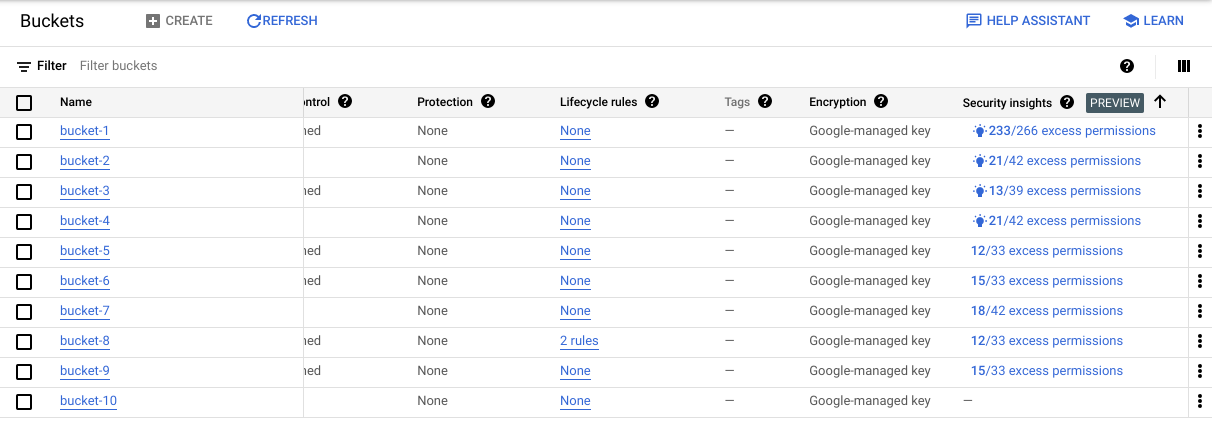
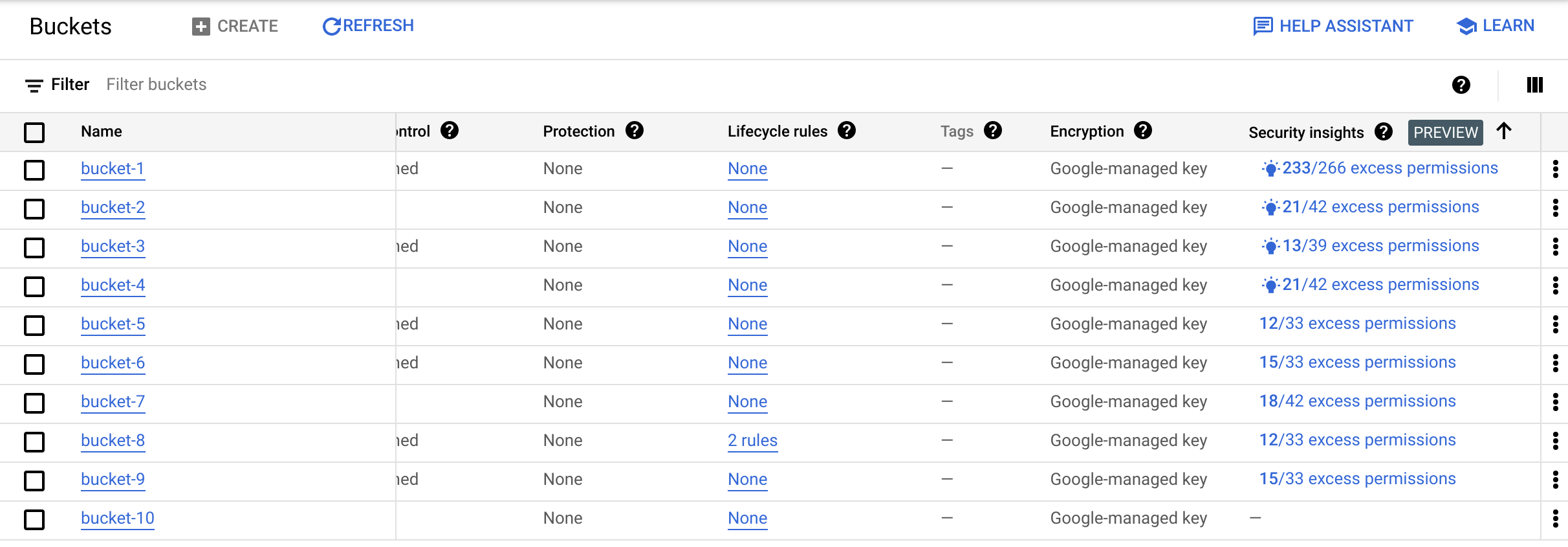
Wenn eine Empfehlung zur Nutzung einer Statistik für den Bucket verfügbar ist, wird in der Google Cloud Konsole das Symbol Empfehlung verfügbar angezeigt.
Falls Empfehlungen zum Prüfen vorhanden sind, klicken Sie auf eine Zusammenfassung der Richtlinienstatistiken, um den Bereich Sicherheitsempfehlungen zu öffnen. In diesem Bereich werden alle Hauptkonten mit einer Rolle für den Bucket, ihre Rollen und alle Richtlinieninformationen für diese Rollen aufgeführt.
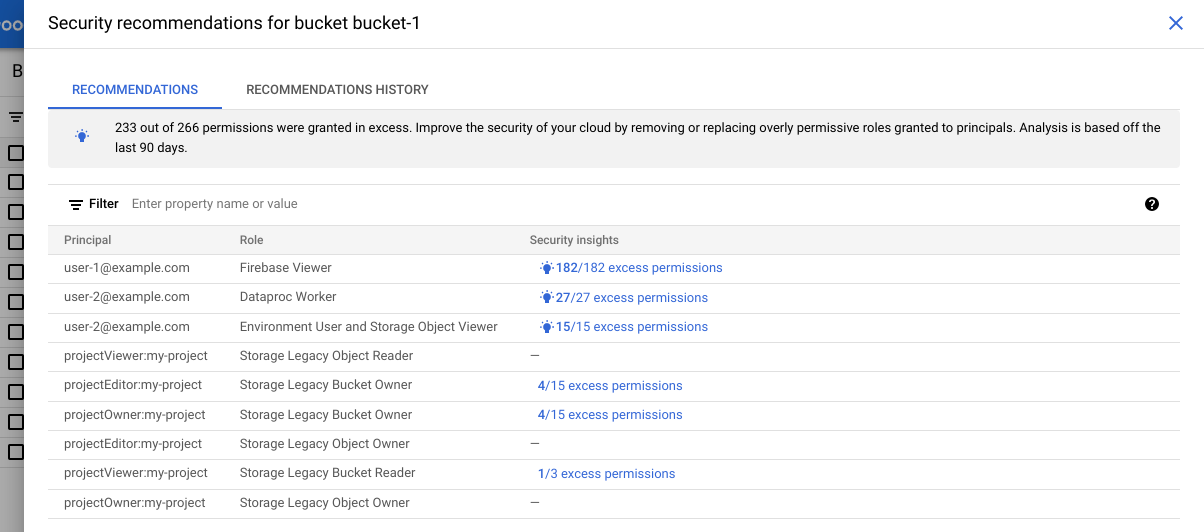
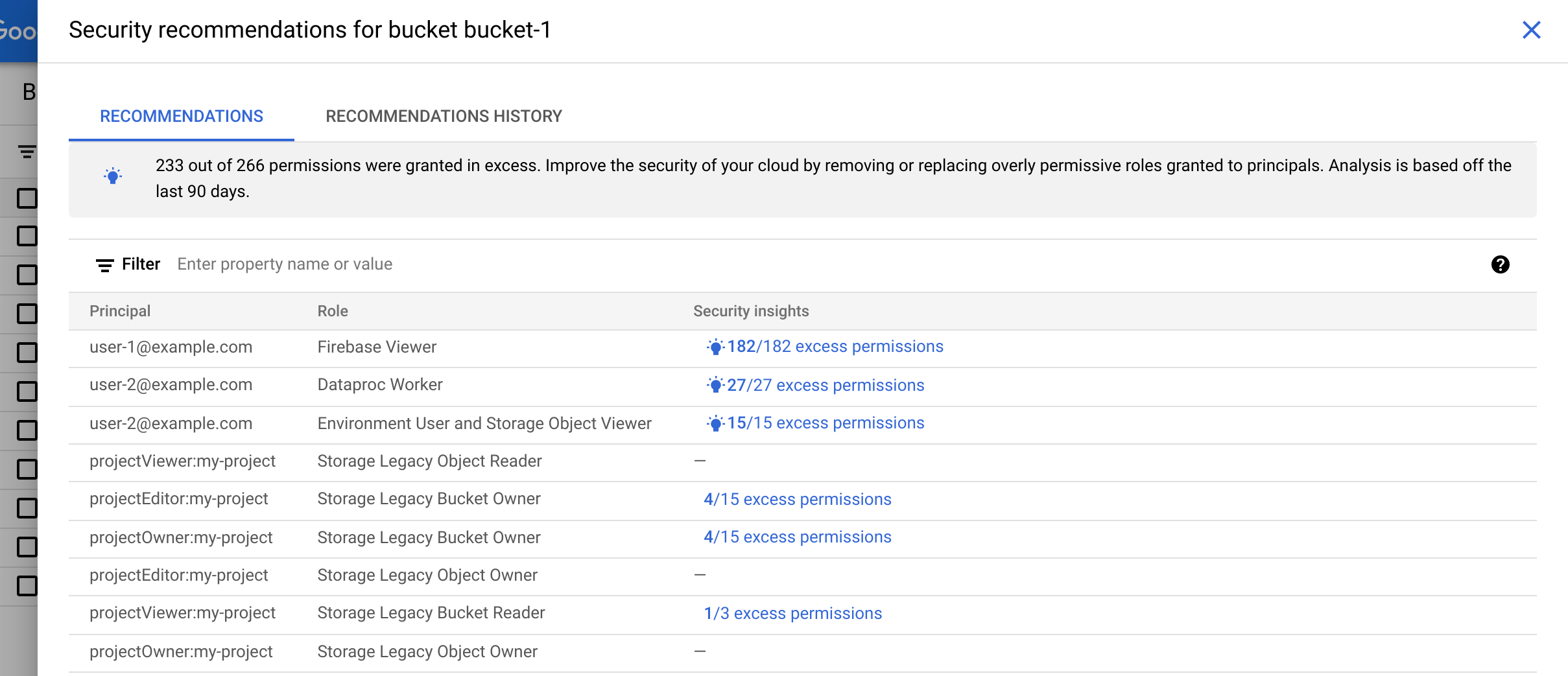
Klicken Sie auf das Symbol Empfehlung verfügbar , um Details zur Empfehlung aufzurufen.
Wenn die Empfehlung darin besteht, die Rolle zu ersetzen, schlägt der Rollen-Recommender immer eine Reihe von vordefinierten Rollen vor, die Sie anwenden können.
In einigen Fällen schlägt die Rollenempfehlung auch vor, eine neue benutzerdefinierte Rolle auf Projektebene zu erstellen. Wenn eine Empfehlung zum Erstellen einer benutzerdefinierten Rolle verfügbar ist, wird sie standardmäßig in der Google Cloud Console angezeigt. Wenn Sie sich wieder ansehen möchten, welche vordefinierte Rolle empfohlen wurde, klicken Sie auf Empfohlene vordefinierte Rollen ansehen.
Prüfen Sie die Empfehlung sorgfältig und machen Sie sich klar, wie sich dadurch der Zugriff des Hauptkontos auf Google Cloud -Ressourcen ändert. Abgesehen von den Empfehlungen für Dienst-Agents erhöht eine Empfehlung nie die Zugriffsebene eines Hauptkontos. Weitere Informationen finden Sie unter Rollenempfehlungen generieren.
Informationen zum Abrufen von Empfehlungen in der Konsole finden Sie auf dieser Seite unter Empfehlungen prüfen.
Optional: Wenn die Empfehlung lautet, eine benutzerdefinierte Rolle zu erstellen, aktualisieren Sie, falls nötig, den Titel, die Beschreibung, die ID und die Phase der Rollenerstellung.
Wenn Sie der benutzerdefinierten Rolle Berechtigungen hinzufügen möchten, klicken Sie auf Berechtigungen hinzufügen.
Wenn Sie aus der benutzerdefinierten Rolle Berechtigungen entfernen möchten, entfernen Sie für jede Berechtigung, die Sie entfernen möchten, das Häkchen aus dem entsprechenden Kästchen.
Setzen Sie die Empfehlung um.
Um die Empfehlung anzuwenden, klicken Sie auf Anwenden oder Erstellen und anwenden. Wenn Sie Ihre Meinung innerhalb der nächsten 90 Tage ändern, verwenden Sie den Empfehlungsverlauf, um Ihre Entscheidung rückgängig zu machen.
Wenn Sie die Empfehlung verwerfen möchten, klicken Sie auf Verwerfen und bestätigen dann Ihre Auswahl. Sie können eine verworfene Empfehlung wiederherstellen, solange die Empfehlung noch gültig ist.
Wiederholen Sie die vorherigen Schritte, bis Sie alle Empfehlungen geprüft haben.
gcloud
Empfehlungen prüfen
Führen Sie den
gcloud recommender recommendations list-Befehl aus, um Ihre Empfehlungen auf Bucket-Ebene aufzulisten und nur nach Cloud Storage-Bucket-Empfehlungen zu filtern:gcloud recommender recommendations list \ --location=LOCATION \ --recommender=google.iam.policy.Recommender \ --project=PROJECT_ID \ --format=json \ --filter="recommenderSubtype:REMOVE_ROLE_STORAGE_BUCKET OR recommenderSubtype:REPLACE_ROLE_STORAGE_BUCKET"Ersetzen Sie die folgenden Werte:
LOCATION: Die Region, in der sich Ihre Cloud Storage-Buckets befinden, z. B.usoderus-central1.PROJECT_ID: Die ID des Google Cloud -Projekts, das Ihre Cloud Storage-Buckets enthält. Projekt-IDs sind alphanumerische Strings, wiemy-project.
Die Antwort ähnelt dem folgenden Beispiel. In diesem Beispiel haben alle authentifizierten Nutzer (
allAuthenticatedUsers) die Rolle „Leser alter Storage-Objekte“ (roles/storage.legacyObjectReader) für den Bucketmybucket. Diese Rolle wurde jedoch in den letzten 90 Tagen nicht verwendet. Daher schlägt die Rollenempfehlung vor, dass Sie die Rolle widerrufen:[ { "associatedInsights": [ { "insight": "projects/123456789012/locations/us/insightTypes/google.iam.policy.Insight/insights/7849add9-73c0-419e-b169-42b3671173fb" } ], "associatedResourceNames": [ "//storage.googleapis.com/my-bucket" ], "content": { "operationGroups": [ { "operations": [ { "action": "remove", "path": "/iamPolicy/bindings/*/members/*", "pathFilters": { "/iamPolicy/bindings/*/condition/expression": "", "/iamPolicy/bindings/*/members/*": "allAuthenticatedUsers", "/iamPolicy/bindings/*/role": "roles/storage.legacyObjectReader" }, "resource": "//storage.googleapis.com/my-bucket", "resourceType": "storage.googleapis.com/Bucket" } ] } ] }, "description": "This role has not been used during the observation window.", "etag": "\"7caf4103d7669e12\"", "lastRefreshTime": "2022-05-24T07:00:00Z", "name": "projects/123456789012/locations/us/recommenders/google.iam.policy.Recommender/recommendations/fbc885b7-f0a8-47e6-90fe-6141aa2c4257", "primaryImpact": { "category": "SECURITY", "securityProjection": { "details": { "revokedIamPermissionsCount": 1 } } }, "priority": "P1", "recommenderSubtype": "REMOVE_ROLE_STORAGE_BUCKET", "stateInfo": { "state": "ACTIVE" } } ]
Prüfen Sie jede Empfehlung sorgfältig und überlegen Sie, wie sich durch die empfohlenen Änderungen der Zugriff des Hauptkontos auf Google Cloud -Ressourcen ändert. Informationen zum Prüfen von Empfehlungen mit der gcloud CLI finden Sie auf dieser Seite unter Empfehlungen prüfen.
So wenden Sie eine Empfehlung an:
Verwenden Sie den Befehl
gcloud recommender recommendations mark-claimed, um den Status der Empfehlung inCLAIMED,zu ändern. Dadurch wird verhindert, dass sich die Empfehlung ändert, während Sie sie anwenden:gcloud recommender recommendations mark-claimed \ RECOMMENDATION_ID \ --location=LOCATION \ --recommender=google.iam.policy.Recommender \ --project=PROJECT_ID \ --format=FORMAT \ --etag=ETAG \ --state-metadata=STATE_METADATAErsetzen Sie die folgenden Werte:
-
RECOMMENDATION_ID: die eindeutige ID für die Empfehlung. Dieser Wert wird am Ende des Feldesnamein der Empfehlung angezeigt. Wenn das Feldnamebeispielsweiseprojects/example-project/locations/global/recommenders/google.iam.policy.Recommender/recommendations/fb927dc1-9695-4436-0000-f0f285007c0flautet, ist die Empfehlungs-IDfb927dc1-9695-4436-0000-f0f285007c0f. -
LOCATION: Die Region, in der sich Ihr Cloud Storage-Bucket befindet, z. B.usoderus-central1. -
PROJECT_ID: Die ID des Google Cloud Projekts, das Ihre Cloud Storage-Buckets enthält. Projekt-IDs sind alphanumerische Strings, wiemy-project. -
FORMAT: das Format der Antwort. Verwenden Siejsonoderyaml. -
ETAG: der Wert des Feldesetagin der Empfehlung, z. B."dd0686e7136a4cbb". Beachten Sie, dass dieser Wert auch Anführungszeichen enthalten kann. -
STATE_METADATA: Optional. Durch Kommas getrennte Schlüssel/Wert-Paare, die die von Ihnen ausgewählten Metadaten zur Empfehlung enthalten. Beispiel:--state-metadata=reviewedBy=alice,priority=high. Die Metadaten ersetzen in der Empfehlung das FeldstateInfo.stateMetadata.
Wenn der Befehl erfolgreich ausgeführt wurde, wird die Empfehlung in der Antwort im
CLAIMED-Status aufgeführt, wie im folgenden Beispiel gezeigt. Zur Verdeutlichung wurden im Beispiel die meisten Felder weggelassen:... "priority": "P1", "recommenderSubtype": "REMOVE_ROLE_STORAGE_BUCKET", "stateInfo": { "state": "CLAIMED" } ...
-
Rufen Sie die Zulassungsrichtlinie für den Bucket ab und ändern und legen Sie die Zulassungsrichtlinie fest, damit sie der Empfehlung entspricht.
Aktualisieren Sie den Empfehlungsstatus auf
SUCCEEDED, falls Sie die Empfehlung anwenden konnten, oder aufFAILED, falls Sie die Empfehlung nicht anwenden konnten:gcloud recommender recommendations COMMAND \ RECOMMENDATION_ID \ --location=LOCATION \ --recommender=google.iam.policy.Recommender \ --project=PROJECT_ID \ --format=FORMAT \ --etag=ETAG \ --state-metadata=STATE_METADATAErsetzen Sie die folgenden Werte:
COMMAND: Verwenden Siemark-succeeded, wenn Sie die Empfehlung anwenden konnten, odermark-failed, wenn Sie die Empfehlung nicht anwenden konnten.-
RECOMMENDATION_ID: die eindeutige ID für die Empfehlung. Dieser Wert wird am Ende des Feldesnamein der Empfehlung angezeigt. Wenn das Feldnamebeispielsweiseprojects/example-project/locations/global/recommenders/google.iam.policy.Recommender/recommendations/fb927dc1-9695-4436-0000-f0f285007c0flautet, ist die Empfehlungs-IDfb927dc1-9695-4436-0000-f0f285007c0f. -
LOCATION: Die Region, in der sich Ihr Cloud Storage-Bucket befindet, z. B.usoderus-central1. -
PROJECT_ID: Die ID des Google Cloud Projekts, das Ihre Cloud Storage-Buckets enthält. Projekt-IDs sind alphanumerische Strings, wiemy-project. -
FORMAT: das Format der Antwort. Verwenden Siejsonoderyaml. -
ETAG: der Wert des Feldesetagin der Empfehlung, z. B."dd0686e7136a4cbb". Beachten Sie, dass dieser Wert auch Anführungszeichen enthalten kann. -
STATE_METADATA: Optional. Durch Kommas getrennte Schlüssel/Wert-Paare, die die von Ihnen ausgewählten Metadaten zur Empfehlung enthalten. Beispiel:--state-metadata=reviewedBy=alice,priority=high. Die Metadaten ersetzen in der Empfehlung das FeldstateInfo.stateMetadata.
Wenn Sie beispielsweise die Empfehlung als erfolgreich angewendet markiert haben, wird die Empfehlung in der Antwort im
SUCCEEDED-Status angezeigt. Zur Verdeutlichung wurden in diesem Beispiel die meisten Felder weggelassen:... "priority": "P1", "recommenderSubtype": "REMOVE_ROLE_STORAGE_BUCKET", "stateInfo": { "state": "SUCCEEDED" } ...
REST
Empfehlungen prüfen
Wenn Sie alle verfügbaren Empfehlungen für Ihre Cloud Storage-Buckets auflisten möchten, verwenden Sie die Methode
recommendations.listder Recommender API.Ersetzen Sie diese Werte in den folgenden Anfragedaten:
PROJECT_ID: Die ID desGoogle Cloud -Projekts, das Ihre Cloud Storage-Buckets enthält. Projekt-IDs sind alphanumerische Strings, wiemy-project.LOCATION: Die Region, in der sich Ihre Cloud Storage-Buckets befinden, z. B.usoderus-central1.-
PAGE_SIZE: Optional. Die maximale Anzahl von Ergebnissen, die von dieser Anfrage zurückgegeben werden sollen. Wenn nicht angegeben, bestimmt der Server die Anzahl der zurückzugebenden Ergebnisse. Wenn die Anzahl der Empfehlungen die Seitengröße überschreitet, enthält die Antwort ein Seitenumbruchtoken, mit dem Sie die nächste Ergebnisseite abrufen können. -
PAGE_TOKEN: Optional. Das Seitenumbruchtoken, das in einer früheren Antwort von dieser Methode zurückgegeben wurde. Wenn dieser Wert angegeben wird, beginnt die Liste der Empfehlungen dort, wo die vorherige Anfrage endet. PROJECT_ID: Ihre Google Cloud -Projekt-ID. Projekt-IDs sind alphanumerische Strings, wiemy-project.
HTTP-Methode und URL:
GET https://recommender.googleapis.com/v1/projects/PROJECT_ID/locations/LOCATION/recommenders/google.iam.policy.Recommender/recommendations?filter=recommenderSubtype%20%3D%20REMOVE_ROLE_STORAGE_BUCKET%20OR%20recommenderSubtype%20%3D%20REPLACE_ROLE_STORAGE_BUCKET&pageSize=PAGE_SIZE&pageToken=PAGE_TOKEN
Wenn Sie die Anfrage senden möchten, maximieren Sie eine der folgenden Optionen:
Die Antwort ähnelt dem folgenden Beispiel. In diesem Beispiel haben alle authentifizierten Nutzer (
allAuthenticatedUsers) die Rolle „Leser alter Storage-Objekte“ (roles/storage.legacyObjectReader) für den Bucketmybucket. Diese Rolle wurde jedoch in den letzten 90 Tagen nicht verwendet. Daher schlägt die Rollenempfehlung vor, dass Sie die Rolle widerrufen:{ "recommendations": [ "name": "projects/123456789012/locations/us/recommenders/google.iam.policy.Recommender/recommendations/fbc885b7-f0a8-47e6-90fe-6141aa2c4257", "description": "This role has not been used during the observation window.", "lastRefreshTime": "2022-05-24T07:00:00Z", "primaryImpact": { "category": "SECURITY", "securityProjection": { "details": { "revokedIamPermissionsCount": 1 } } }, "content": { "operationGroups": [ { "operations": [ { "action": "remove", "resourceType": "storage.googleapis.com/Bucket", "resource": "//storage.googleapis.com/my-bucket", "path": "/iamPolicy/bindings/*/members/*", "pathFilters": { "/iamPolicy/bindings/*/condition/expression": "", "/iamPolicy/bindings/*/members/*": "allAuthenticatedUsers", "/iamPolicy/bindings/*/role": "roles/storage.legacyObjectReader" } } ] } ] }, "stateInfo": { "state": "ACTIVE" }, "etag": "\"7caf4103d7669e12\"", "recommenderSubtype": "REMOVE_ROLE_STORAGE_BUCKET", "associatedInsights": [ { "insight": "projects/123456789012/locations/us/insightTypes/google.iam.policy.Insight/insights/7849add9-73c0-419e-b169-42b3671173fb" } ], "priority": "P1" ] }Prüfen Sie jede Empfehlung sorgfältig und überlegen Sie, wie sich durch die empfohlenen Änderungen der Zugriff des Hauptkontos auf Google Cloud -Ressourcen ändert. Informationen zum Prüfen von Empfehlungen über die REST API finden Sie auf dieser Seite unter Empfehlungen prüfen.
So wenden Sie eine Empfehlung an:
Markieren Sie die Empfehlung als
CLAIMED:Wenn Sie eine Empfehlung als
CLAIMEDmarkieren möchten, um zu verhindern, dass sich die Empfehlung ändert, während Sie sie anwenden, verwenden Sie die Methoderecommendations.markClaimedder Recommender API.Ersetzen Sie diese Werte in den folgenden Anfragedaten:
PROJECT_ID: Die ID desGoogle Cloud -Projekts, das Ihre Cloud Storage-Buckets enthält. Projekt-IDs sind alphanumerische Strings, wiemy-project.LOCATION: Die Region, in der sich Ihr Cloud Storage-Bucket befindet, z. B.usoderus-central1.RECOMMENDATION_ID: Die eindeutige ID für die Empfehlung. Dieser Wert wird am Ende des Feldesnamein der Empfehlung angezeigt. Wenn das Feldnamebeispielsweiseprojects/example-project/locations/global/recommenders/google.iam.policy.Recommender/recommendations/fb927dc1-9695-4436-0000-f0f285007c0flautet, dann ist die Empfehlungs-IDfb927dc1-9695-4436-0000-f0f285007c0f.ETAG: Der Wert des Feldesetagin der Empfehlung, z. B."dd0686e7136a4cbb". Mit umgekehrten Schrägstrichen können Sie Anführungszeichen maskieren, z. B."\"df7308cca9719dcc\"".STATE_METADATA: Optional. Ein Objekt, das Schlüssel/Wert-Paare mit den von Ihnen ausgewählten Metadaten zur Empfehlung enthält. Beispiel:{"reviewedBy": "alice", "priority": "high"}. Die Metadaten ersetzen in der Empfehlung das FeldstateInfo.stateMetadata.
HTTP-Methode und URL:
POST https://recommender.googleapis.com/v1/projects/PROJECT_ID/locations/LOCATION/recommenders/google.iam.policy.Recommender/recommendations/RECOMMENDATION_ID:markClaimed
JSON-Text anfordern:
{ "etag": "ETAG", "stateMetadata": { "STATE_METADATA" } }Wenn Sie die Anfrage senden möchten, maximieren Sie eine der folgenden Optionen:
Die Antwort zeigt die Empfehlung im
CLAIMED-Status, wie im folgenden Beispiel gezeigt. Zur Verdeutlichung wurden in diesem Beispiel die meisten Felder weggelassen:... "stateInfo": { "state": "CLAIMED" }, "etag": "\"7caf4103d7669e12\"", "recommenderSubtype": "REMOVE_ROLE_STORAGE_BUCKET", ...Rufen Sie die Zulassungsrichtlinie für das Projekt ab und ändern Sie die Zulassungsrichtlinie so, dass sie der Empfehlung entspricht.
Aktualisieren Sie den Empfehlungsstatus auf
SUCCEEDED, falls Sie die Empfehlung anwenden konnten, oder aufFAILED, falls Sie die Empfehlung nicht anwenden konnten:SUCCEEDEDWenn Sie eine Empfehlung als
SUCCEEDEDmarkieren möchten, um anzugeben, dass Sie sie anwenden konnten, verwenden Sie die Methoderecommendations.markSucceededder Recommender API.Ersetzen Sie diese Werte in den folgenden Anfragedaten:
PROJECT_ID: Die ID desGoogle Cloud -Projekts, das Ihre Cloud Storage-Buckets enthält. Projekt-IDs sind alphanumerische Strings, wiemy-project.LOCATION: Die Region, in der sich Ihr Cloud Storage-Bucket befindet, z. B.usoderus-central1.RECOMMENDATION_ID: Die eindeutige ID für die Empfehlung. Dieser Wert wird am Ende des Feldesnamein der Empfehlung angezeigt. Wenn das Feldnamebeispielsweiseprojects/example-project/locations/global/recommenders/google.iam.policy.Recommender/recommendations/fb927dc1-9695-4436-0000-f0f285007c0flautet, dann ist die Empfehlungs-IDfb927dc1-9695-4436-0000-f0f285007c0f.ETAG: Der Wert des Feldesetagin der Empfehlung, z. B."dd0686e7136a4cbb". Mit umgekehrten Schrägstrichen können Sie Anführungszeichen maskieren, z. B."\"df7308cca9719dcc\"".STATE_METADATA: Optional. Ein Objekt, das Schlüssel/Wert-Paare mit den von Ihnen ausgewählten Metadaten zur Empfehlung enthält. Beispiel:{"reviewedBy": "alice", "priority": "high"}. Die Metadaten ersetzen in der Empfehlung das FeldstateInfo.stateMetadata.
HTTP-Methode und URL:
POST https://recommender.googleapis.com/v1/projects/PROJECT_ID/locations/LOCATION/recommenders/google.iam.policy.Recommender/recommendations/RECOMMENDATION_ID:markSucceeded
JSON-Text anfordern:
{ "etag": "ETAG", "stateMetadata": { "STATE_METADATA" } }Wenn Sie die Anfrage senden möchten, maximieren Sie eine der folgenden Optionen:
Die Antwort zeigt die Empfehlung im
SUCCEEDED-Status, wie im folgenden Beispiel gezeigt. Zur Verdeutlichung wurden in diesem Beispiel die meisten Felder weggelassen:... "stateInfo": { "state": "SUCCEEDED" }, "etag": "\"7caf4103d7669e12\"", "recommenderSubtype": "REMOVE_ROLE_STORAGE_BUCKET", ...FAILEDWenn Sie eine Empfehlung als
FAILEDmarkieren möchten, um anzugeben, dass Sie sie nicht anwenden konnten, verwenden Sie die Methoderecommendations.markFailedder Recommender API.Ersetzen Sie diese Werte in den folgenden Anfragedaten:
PROJECT_ID: Die ID desGoogle Cloud -Projekts, das Ihre Cloud Storage-Buckets enthält. Projekt-IDs sind alphanumerische Strings, wiemy-project.LOCATION: Die Region, in der sich Ihr Cloud Storage-Bucket befindet, z. B.usoderus-central1.RECOMMENDATION_ID: Die eindeutige ID für die Empfehlung. Dieser Wert wird am Ende des Feldesnamein der Empfehlung angezeigt. Wenn das Feldnamebeispielsweiseprojects/example-project/locations/global/recommenders/google.iam.policy.Recommender/recommendations/fb927dc1-9695-4436-0000-f0f285007c0flautet, dann ist die Empfehlungs-IDfb927dc1-9695-4436-0000-f0f285007c0f.ETAG: Der Wert des Feldesetagin der Empfehlung, z. B."dd0686e7136a4cbb". Mit umgekehrten Schrägstrichen können Sie Anführungszeichen maskieren, z. B."\"df7308cca9719dcc\"".STATE_METADATA: Optional. Ein Objekt, das Schlüssel/Wert-Paare mit den von Ihnen ausgewählten Metadaten zur Empfehlung enthält. Beispiel:{"reviewedBy": "alice", "priority": "high"}. Die Metadaten ersetzen in der Empfehlung das FeldstateInfo.stateMetadata.
HTTP-Methode und URL:
POST https://recommender.googleapis.com/v1/projects/PROJECT_ID/locations/LOCATION/recommenders/google.iam.policy.Recommender/recommendations/RECOMMENDATION_ID:markFailed
JSON-Text anfordern:
{ "etag": "ETAG", "stateMetadata": { "STATE_METADATA" } }Wenn Sie die Anfrage senden möchten, maximieren Sie eine der folgenden Optionen:
Die Antwort zeigt die Empfehlung im
FAILED-Status, wie im folgenden Beispiel gezeigt. Zur Verdeutlichung wurden in diesem Beispiel die meisten Felder weggelassen:... "stateInfo": { "state": "FAILED" }, "etag": "\"7caf4103d7669e12\"", "recommenderSubtype": "REMOVE_ROLE_STORAGE_BUCKET", ...
Empfehlungen verstehen
Jede Empfehlung enthält Informationen, anhand derer Sie nachvollziehen können, warum die Empfehlung abgegeben wurde.
Konsole
In derGoogle Cloud -Konsole sehen Sie die Berechtigungsnutzung des Hauptkontos, wie in der Richtlinienstatistik angegeben, die mit der Empfehlung verknüpft ist. So können Sie besser verstehen, warum die Empfehlung abgegeben wurde.
Damit Sie die Auswirkungen der Empfehlung besser verstehen, wird in derGoogle Cloud -Konsole auch eine farb- und symbolcodierte Liste der Berechtigungen angezeigt. Diese Liste gibt an, wie sich die Berechtigungen des Hauptkontos ändern, wenn Sie die Empfehlung übernehmen. Es kann beispielsweise eine Liste wie die folgende angezeigt werden:
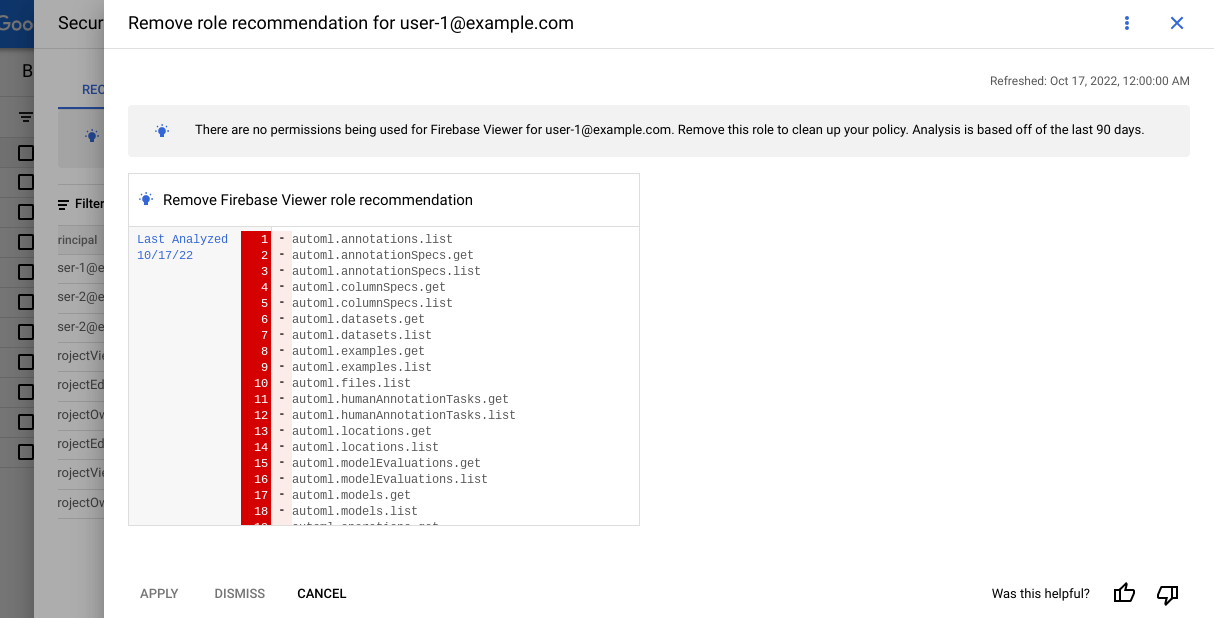
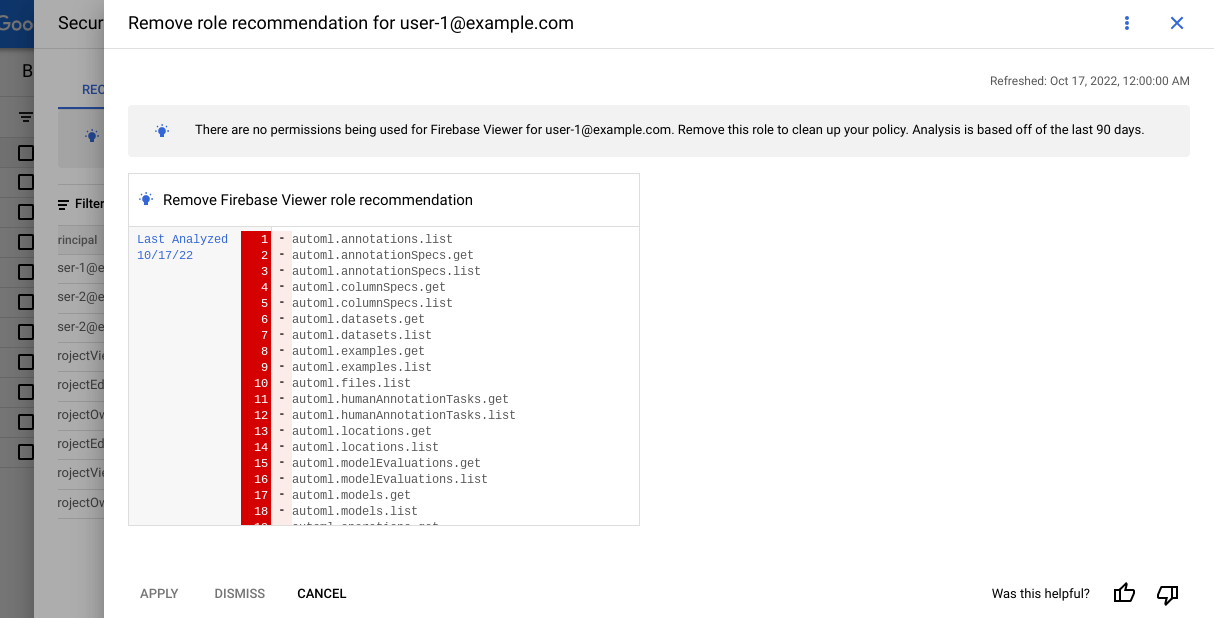
Die einzelnen Farben und Symbole stehen für folgende Berechtigungen:
Grau ohne Symbol: Berechtigungen, die sowohl in der aktuellen Rolle des Hauptkontos als auch in den empfohlenen Rollen enthalten sind.

Rot mit Minuszeichen : Berechtigungen, die in der aktuellen Rolle des Hauptkontos, aber nicht in den empfohlenen Rollen enthalten sind, da das Hauptkonto sie in den letzten 90 Tagen nicht genutzt hat.

Grün mit einem Pluszeichen : Berechtigungen, die nicht in der aktuellen Rolle des Hauptkontos enthalten sind, sich aber in den empfohlenen Rollen befinden. Diese Art von Berechtigung wird nur in den Empfehlungen für Service-Agents angezeigt.

Blau mit Symbol für maschinelles Lernen : Berechtigungen, die sowohl in der aktuellen Rolle des Hauptkontos als auch in den empfohlenen Rollen enthalten sind, und zwar nicht, weil das Hauptkonto die Berechtigungen in den letzten 90 Tagen genutzt hat, sondern weil Recommender durch maschinelles Lernen festgestellt hat, dass es diese Berechtigungen in Zukunft vermutlich benötigt.

gcloud
Jede Empfehlung enthält Informationen, anhand derer Sie nachvollziehen können, warum die Empfehlung abgegeben wurde.
Weitere Informationen zu den Feldern einer Empfehlung finden Sie in der Referenz zu
Recommendation.Sehen Sie sich die Richtlinienstatistiken für die Empfehlung an, um zu erfahren, auf welcher Berechtigungsnutzung diese Empfehlung basiert. Diese Nachrichten werden im Feld
associatedInsightsaufgelistet. So rufen Sie eine mit der Empfehlung verknüpfte Richtlinie auf:- Kopieren Sie die ID der zugehörigen Statistik. Die ID ist alles nach
insights/im Feldinsight. Wenn das Feldinsightbeispielsweiseprojects/123456789012/locations/us/insightTypes/google.iam.policy.Insight/insights/7849add9-73c0-419e-b169-42b3671173fblautet, ist die Statistik-ID7849add9-73c0-419e-b169-42b3671173fb. - Folgen Sie der Anleitung zum Abrufen einer Richtlinienstatistik mithilfe der kopierten Statistik-ID.
REST
Jede Empfehlung enthält Informationen, anhand derer Sie nachvollziehen können, warum die Empfehlung abgegeben wurde.
Weitere Informationen zu den Feldern einer Empfehlung finden Sie in der Referenz zu
Recommendation.Sehen Sie sich die Richtlinienstatistiken für die Empfehlung an, um zu erfahren, auf welcher Berechtigungsnutzung diese Empfehlung basiert. Diese Nachrichten werden im Feld
associatedInsightsaufgelistet. So rufen Sie eine mit der Empfehlung verknüpfte Richtlinie auf:- Kopieren Sie die ID der zugehörigen Statistik. Die ID ist alles nach
insights/im Feldinsight. Wenn das Feldinsightbeispielsweiseprojects/123456789012/locations/us/insightTypes/google.iam.policy.Insight/insights/7849add9-73c0-419e-b169-42b3671173fblautet, ist die Statistik-ID7849add9-73c0-419e-b169-42b3671173fb. - Folgen Sie der Anleitung zum Abrufen einer Richtlinienstatistik mithilfe der kopierten Statistik-ID.
Änderungen ansehen, zurücksetzen und wiederherstellen
Nachdem Sie eine Empfehlung für eine Rollenbindung auf Projektebene angewendet oder abgelehnt haben, wird diese Aktion im Empfehlungsverlauf angezeigt.
Sie können den Empfehlungsverlauf für einen Bucket in derGoogle Cloud Console aufrufen:
Rufen Sie in der Google Cloud Console die Seite Buckets auf.
Suchen Sie die Spalte Sicherheitserkenntnisse. Wenn die Spalte nicht angezeigt wird, klicken Sie auf Spaltenanzeigeoptionen und wählen Sie Sicherheitsstatistiken aus.
Suchen Sie den Bucket, dessen Empfehlungsverlauf Sie aufrufen möchten, und klicken Sie dann in dieser Zeile auf die Zusammenfassung der Sicherheitsinformationen.
Klicken Sie im angezeigten Bereich Sicherheitsempfehlungen auf den Tab Empfehlungsverlauf.
In der Google Cloud -Konsole wird eine Liste der bisherigen Aktionen im Rahmen Ihrer Rollempfehlungen angezeigt.
Klicken Sie auf den Pfeil zum Maximieren , um Details zu einer Empfehlung aufzurufen.
In der Google Cloud Konsole werden Details zur ausgeführten Aktion angezeigt, einschließlich des Hauptkonto, das die Aktion ausgeführt hat:
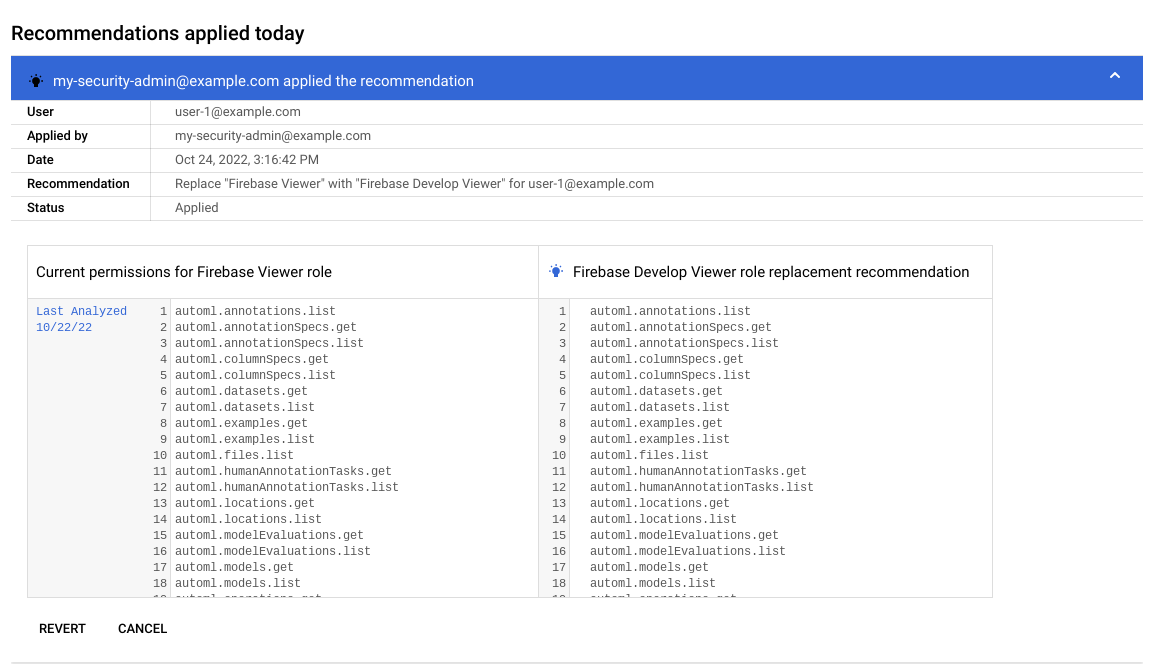
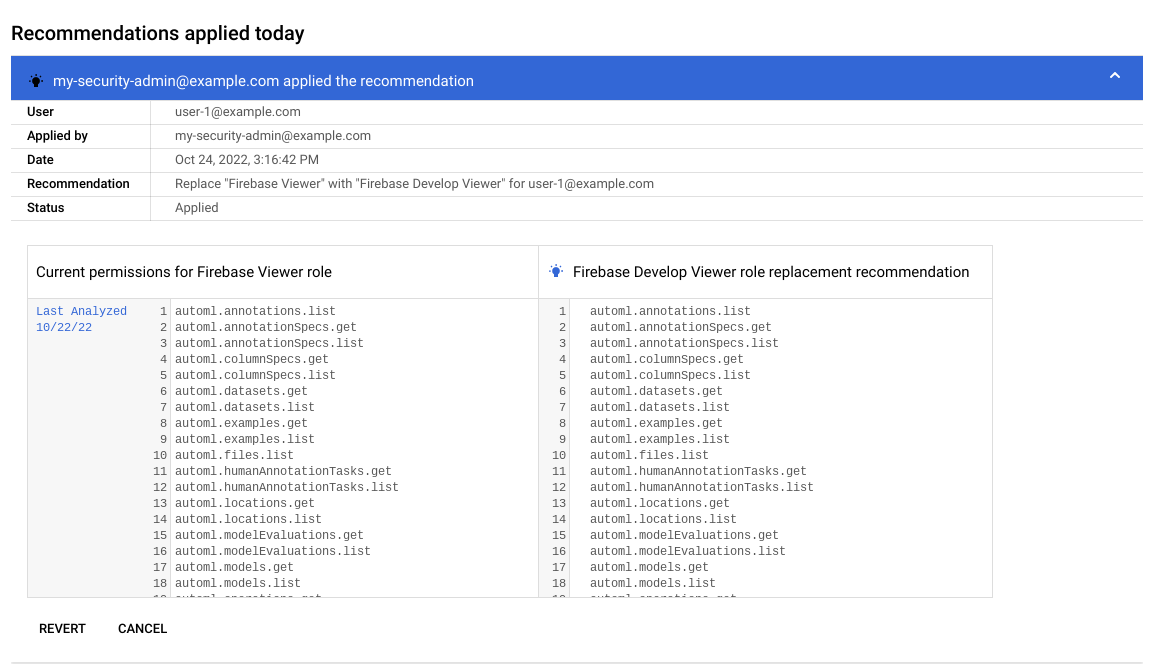
Optional: Falls erforderlich, können Sie die Empfehlung zurücksetzen, wodurch die Änderungen durch die Empfehlung rückgängig gemacht werden, oder eine Empfehlung wiederherstellen, die Sie verworfen haben.
Um eine zuvor für eine Empfehlung angewendete Änderung rückgängig zu machen, klicken Sie auf Wiederherstellen. Die Google Cloud Console macht dann die Änderungen an den Rollen des Hauptkontos wieder rückgängig. Die Empfehlung wird nun nicht mehr in derGoogle Cloud -Konsole angezeigt.
Klicken Sie zum Wiederherstellen einer verworfenen Empfehlung auf Wiederherstellen. Die Empfehlung wird dann in derGoogle Cloud Console auf der Seite IAM angezeigt. Es wurden keine Rollen oder Berechtigungen geändert.
Nächste Schritte
Sofern nicht anders angegeben, sind die Inhalte dieser Seite unter der Creative Commons Attribution 4.0 License und Codebeispiele unter der Apache 2.0 License lizenziert. Weitere Informationen finden Sie in den Websiterichtlinien von Google Developers. Java ist eine eingetragene Marke von Oracle und/oder seinen Partnern.
Zuletzt aktualisiert: 2025-09-22 (UTC).
-
Rollenbetrachter (


 angezeigt.
angezeigt. )
)